Uporabi Memoji v napravi iPhone ali iPad Pro
Memoji lahko ustvariš tako, da se ujema s tvojo osebnostjo in razpoloženjem, nato pa ga pošlješ v aplikaciji Messages in FaceTime. Z združljivim telefonom iPhone ali iPad Pro pa lahko ustvariš animirani Memoji, ki uporablja tvoj glas in odraža izraze na tvojem obrazu.
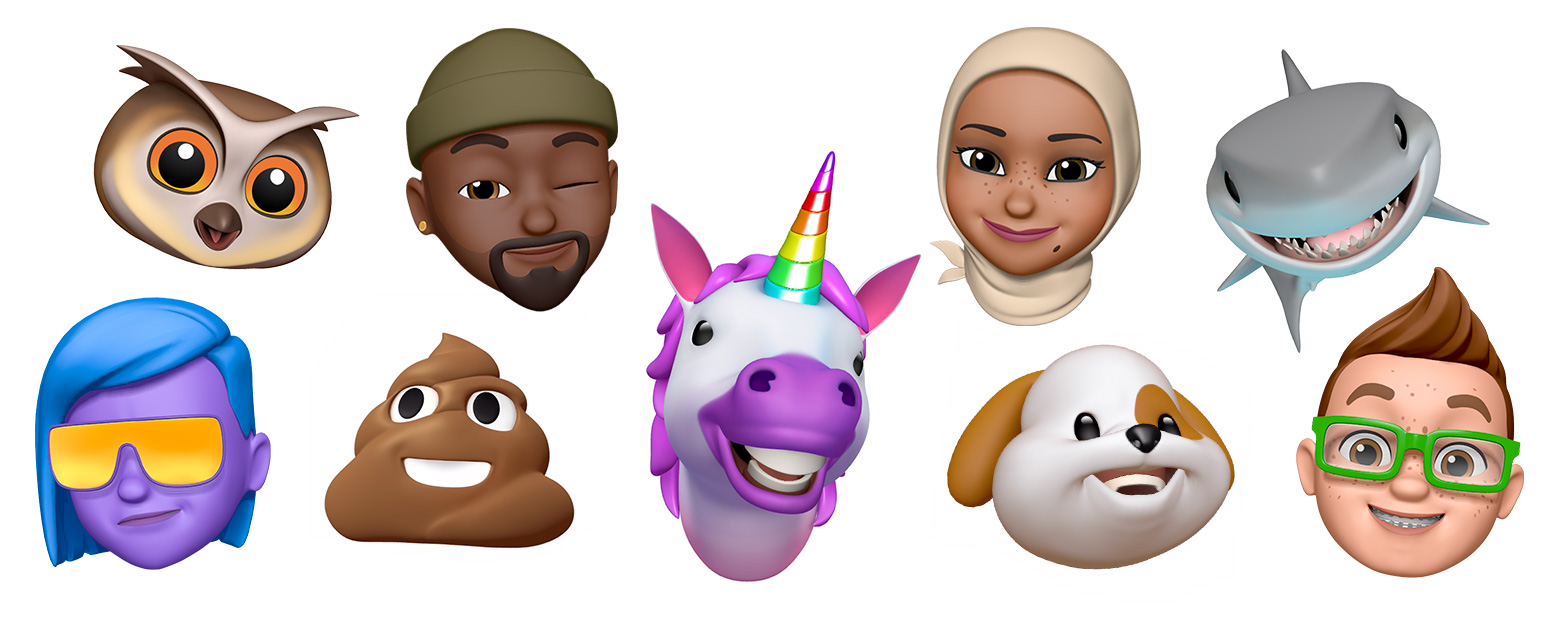
Ustvarjanje lika Memoji
Ali pa odpri obstoječi pogovor.
Tapni gumb .
Povleci navzgor ali tapni .
Tapnite .
Povleci desno in tapni »New Memoji«i (Nov Memoji).
Prilagodi značilnosti svojega lika Memoji, na primer ton kože, pričesko, oči in drugo.
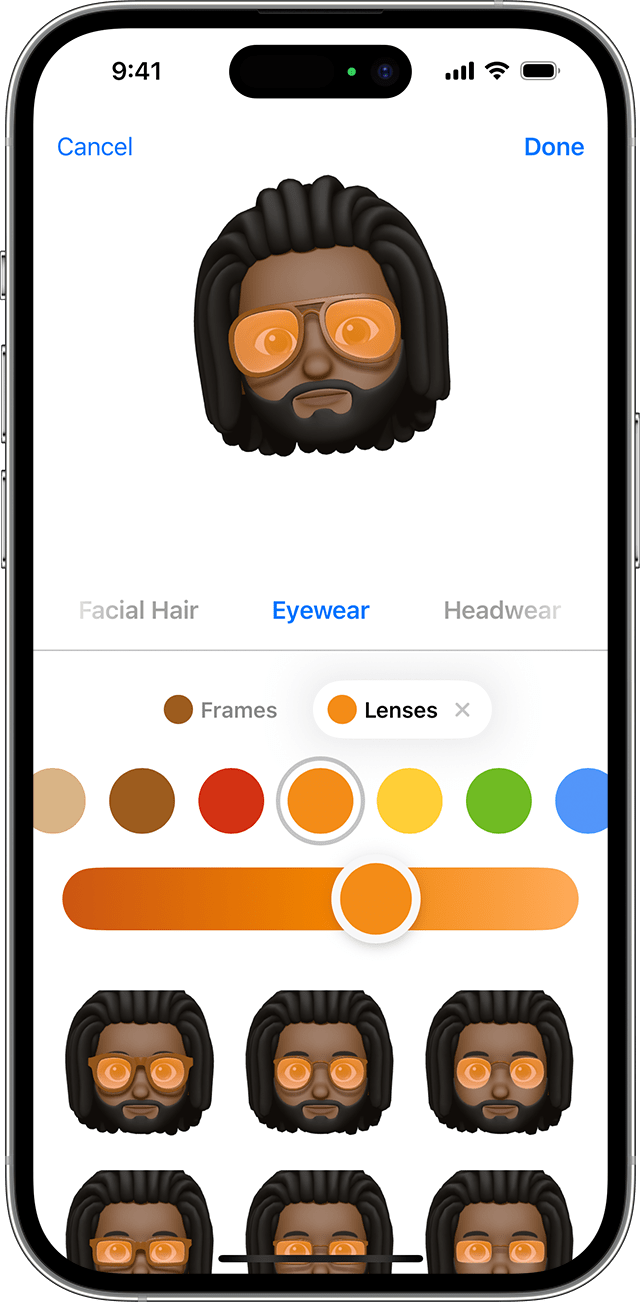
Tapni »Done« (Dokončano).
Deljenje nalepk Memoji v aplikaciji »Messages« (Sporočila)
Tvoji liki Memoji se samodejno spremenijo v zbirke nalepk, ki jih lahko prek tipkovnice uporabiš v aplikaciji Messages, Mail in nekaterih drugih aplikacijah.
Nalepko Memoji deliš tako:
V aplikaciji »Messages« (Sporočila) odpri pogovor ali začni nov pogovor.
Tapni , nato tapni .
Tapni zavihek .
Izberi nalepko, ki jo želiš poslati.
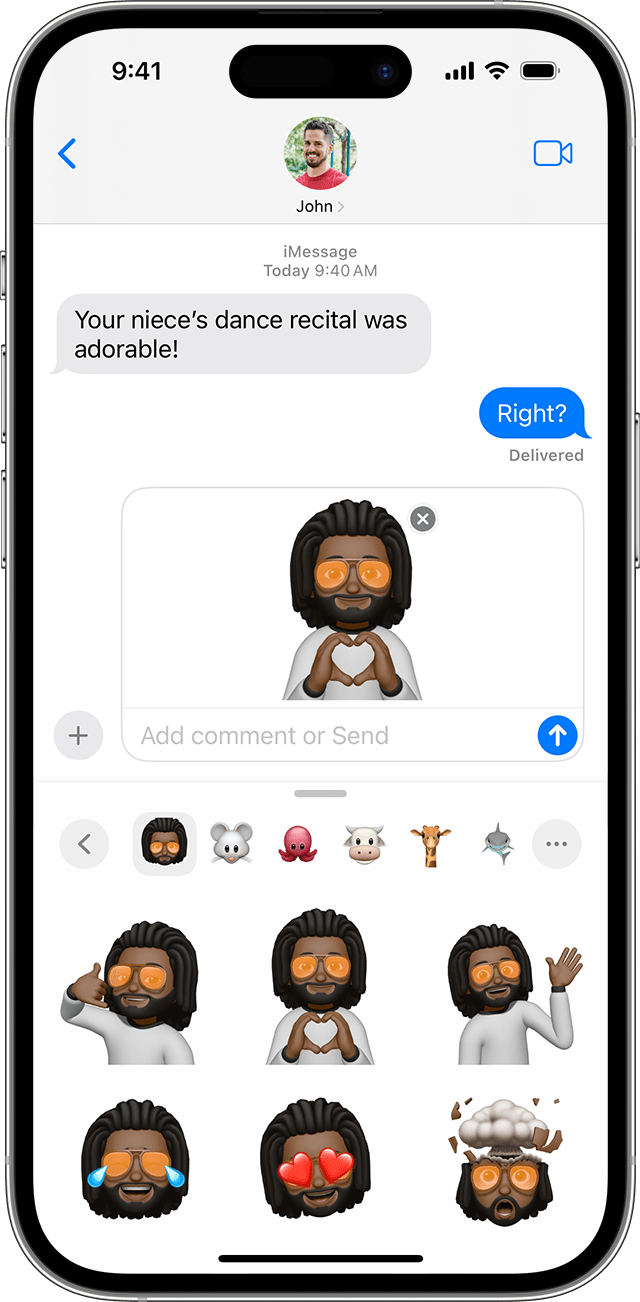
Tapni gumb .
Lahko se tudi dotakneš nalepke Memoji in jo pridržiš, da jo odlepiš in prilepiš na kateri koli oblaček v pogovoru.
iPad Air 2 ne podpira nalepk Memoji.
Kako uporabljati animirani Memoji v aplikaciji Messages
Prepričaj se, da imaš združljivo napravo iPhone ali iPad Pro.
Odpri aplikacijo »Messages« (Sporočila) in tapni , da začneš ustvarjati novo sporočilo. Ali pa odpri obstoječi pogovor.
Tapni .
Povleci navzgor ali tapni .
Tapni in povleci v levo, da izbereš svoj Memoji.
Tapni za snemanje in za ustavitev. Snemaš lahko do 30 sekund. Če želiš izbrati drug Memoji z istim posnetkom, tapni drug Memoji, ki si ga ustvaril. Če želiš ustvariti nalepko Memoji, se je dotakni, pridrži in povleci v nit sporočila. Če želiš izbrisati Memoji, tapni .
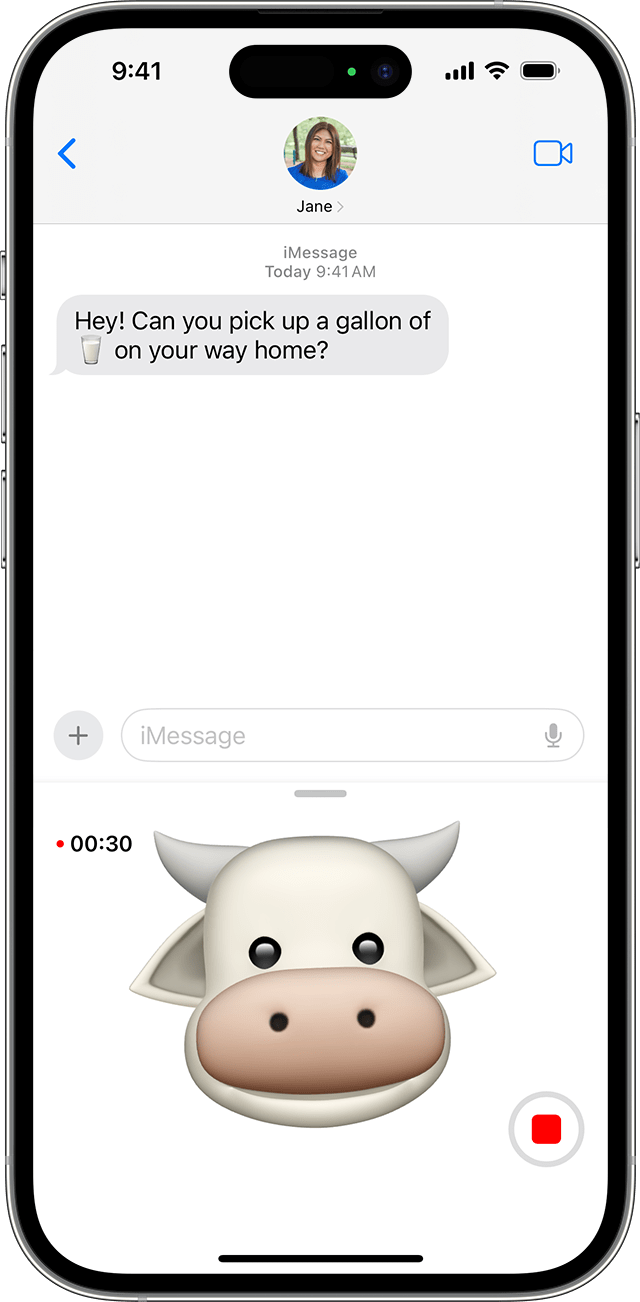
.
Kako uporabljati animirani Memoji v aplikaciji FaceTime
Prepričaj se, da imaš združljivo napravo iPhone ali iPad Pro.
Odpri FaceTime in vzpostavi klic.
.
Tapni Memoji, ki ga želiš uporabiti.
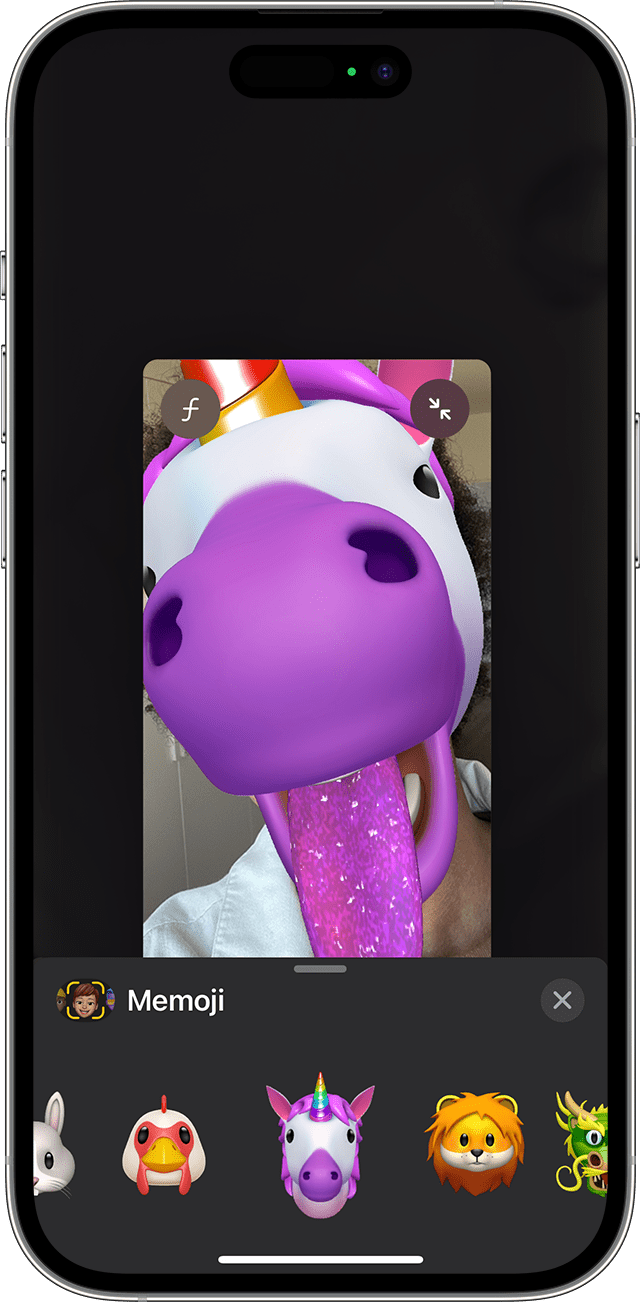
Nadaljuj klic FaceTime s prilagojenim simbolom Memoji. Ali pa tapni , da nadaljuješ brez Memojija ali se vrneš v meni FaceTime.
Če želiš spremeniti Memoji ali ga odstraniti med klicem FaceTime, ponovi korake od 2 do 4.
Upravljaj svoj Memoji
Ali želiš spremeniti že ustvarjeni Memoji? Značilnosti simbola Memoji lahko urediš, podvojiš obstoječega z novimi značilnostmi ali ga izbrišeš.
Odpri aplikacijo »Messages« (Sporočila) in tapni , da začneš ustvarjati novo sporočilo. Ali pa odpri obstoječi pogovor.
Tapni .
Povleci navzgor ali tapni .
Tapni .
Povleci do želenega Memojija, nato tapni .
Izberi »Edit« (Uredi), »Duplicate« (Podvoji) ali »Delete« (Izbriši).
Če želiš imeti like Memoji prikazane v vseh združljivih napravah, moraš omogočiti dvostopenjsko preverjanje pristnosti za svoj Apple ID in biti v vseh napravah prijavljen/-a v iCloud z istim računom Apple ID. Vklopiti moraš tudi iCloud Drive. Izberi »Settings« (Nastavitve) > [Tvoje ime] > iCloud > iCloud Drive.
Za uporabo animiranega simbola Memoji potrebuješ združljivo napravo iPhone ali iPad Pro.
Naredi več s sporočili
Naredi sporočila bolj izrazita z učinki, kot so oblački s sporočili, animacije na celotnem zaslonu in še več.
